先日スカイツリーに遊びに行った時に海外からの旅行者が沢山いましたが写真を撮っている人のスマホを見ると結構Nexus6を使っている人が多くて驚きました。

発売が2014年12月(海外は2014年11月)なので既に5年経過してアップデートも2017年10月に終了した一昔前の端末ですが、海外では未だに現役なのでしょうか?
そう言っている僕も実は仕事などはiPhoneがメインで普段使いはNexus6を未だに使っています。
ハイエンド端末を色々見てきましたがNexus6が使い慣れていてずっと使ってきましたが最近バッテリーが劣化してきたのでバッテリー交換ついでにSuica導入(以前から導入済み)とROM書き換えでAndroid9 Pieに変更でどの程度使えるかをご紹介できればと思います。
スペック
古い端末なのでスペックは記載するほどではないですが一応載せておきます。
| 機種名 | Nexus 6 Model XT1100 |
| OS | Android 5.0 |
| CPU | Snapdragon 805 クアッドコア 2.7GHz |
| RAM | 3GB |
| ROM | 32/64GB |
| ディスプレー | 5.96インチ AMOLED,Gorilla Glass 3 |
| メインカメラ | IMX214 1300万画素 |
| インカメラ | 200万画素 |
| サイズ | 159x82x 3.8mm |
| バッテリー | 3,220mAh |
| SIM | nano SIM |
| 外部メモリー | No |
| 重量 | 184 g |
| イヤホンジャック | yes |
| カラー | ダークブルー、クラウドホワイト |
| ポート | microUSB |
| Bluetooth | Bluetooth 4.1 |
| NFC | yes |
| Wi-Fi | Wi-Fi 802.11 a/b/g/n/ac |
| 対応バンド | GSM: 850/900/1800/1900 W-CDMA:1/2/4/5/6/8/9/19 LTE:1/3/5/7/8/9/19/20/28/41 CA DL:B3-B5, B3-B8 |
| 位置情報 | GPS/GLONASS |
| 防塵防水 | 防滴 |
| 各種センサー | 加速度計/ジャイロスコープ/磁力計/近接センサー/周囲光センサー/接触センサー/ホール効果/気圧計 |
| 公式サイト | 販売終了品 |
さすがに数字的なスペックは古さを感じますが、AMOLEDディスプレーやステレオスピーカー等発売当時はけっこう高スペックだった感じがします。
端末詳細
使用レビューは他のサイトで沢山紹介されているので省略させていただきます。
 画面から右側には電源と音量ボタン
画面から右側には電源と音量ボタン

左側には特に何もなく画面上下にはスピーカーが有ります。

上部にはイヤホンジャックにSIMトレー

本体裏面には、上から大き目なカメラのレンズにモトローラのロゴとNexus の文字
付属品
多分これが全部だったと思うのですがコンセントプラグ、イヤホン、充電ケーブル

コンセントプラグにはモトローラのロゴが入っていたのを初めて知りました。

イヤホンにもモトローラのロゴが入っていたんですね。

バッテリー交換
長い間使用していたためバッテリーも劣化してきて充電してもすぐに減ってきてしまい30%あたりで端末の電源が落ちるようになったのでバッテリーを交換することにしました。
Nexus6のバッテリーは基本取り外し不可なので分解が必要になります。
※分解は自己責任で行ってください
交換に必要な物
どうしても必要なわけではないのですが有ったほうが作業が楽です。

吸盤やヘラなど一式がセットになった物でAmazonなどで安く売っています。

端末を分解するのに必要なドライバー、ビスは星形のビスになってるいるので単品で購入よりセットで購入のほうが安く済み、これもAmazon等で購入できます。

Amazonで買った新品バッテリー

バッテリー交換で特に役立つのが下記道具

分解
本体裏側のパネルを最初に外しますが僕は以前一度外し済みなので今回は簡単に外せましたが初回に外す時はかなり固く下記画像のようにヘラを差し込んで、ねじる用に両面テープをはがしていけば剥がれてきますが、力任せにやると割れるかもしれないので地道にやった方がよさそうです。

無事カバーが外れると以下のような状態になります。次にバッテリーを外すために本体の端とレンズ周りのビスを外していきます。
(詳しい分解方法は検索すれば動画がたくさんありますので検索してみてください)

ビスを全部外すとパネル部分とバッテリー部分が外せて右側の白い四角の物がバッテリーになります。

本体からバッテリーを外し新しいバッテリーに入れ替えます。
本体真ん中の丸い部分は置くだけ充電Qiのコイルになっています。

もしQiが必要ない人はコレを取り外しても問題ないですが置くだけ充電とNFCは使えなくなってしまいます。

新しいバッテリーに入れ替えたら外した順番とは逆の順番に戻していけば完了です。

Suicaの導入
Nexus6はFelicaに対応していないので、おサイフケータイとしての利用ができないので物理的に導入になり僕は以前導入済みだったのですが今回バックパネルを外した時に破けてしまい読み取りができなくなってしまったので再度新しいのを導入しました。
カードはそのままでは厚みがあり入らないので表面を剥離して基盤だけにする必要があります。やり方は検索すれば見つかりますので検索してみてください。

カードを基盤だけにしたらそのままではスマホの磁気でエラーをおこすとのことなので磁気遮断シートを貼り付けた状態で導入します。
ここまで出来たらスマホのバックパネルに貼り付けますが下記画像のように貼り付けたくなってしまいますがこの状態だとカードリーダー読み取り系のアプリをインストールしてる場合、端末のNFCをONにすると貼り付けたカードを永遠に読み取りを繰り返すので張る位置を調整します。

磁気遮断シート左右を基盤ギリギリまでカットして下記画像のように下側に横向きで貼り付ければNFCをONにしても反応しなくなります。

あとは両面テープを張って背面パネルを元に戻して完了です。下記画像は他の端末でNexus6の背面にかざした画像でちゃんと残高が確認できます。
オートチャージは当然できないのでチャージする時はコンビニなどでチャージできます。

バッテリー交換後はバッテリーチェックアプリで確認すると推定容量が3.201mAhになっているので目安的ですが、ほぼ100%新品バッテリーと変わらないと思います。
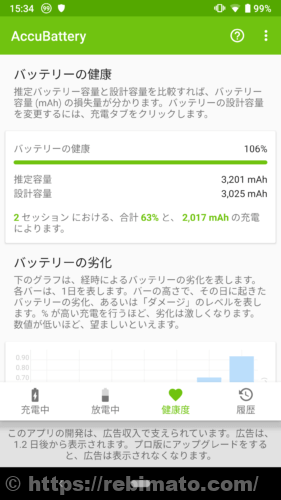
これで古いNexus6が多少使いやすくなりましたが2017年10月にアップデートが終了しandroid 7で止まっていますのでさらに使いやすくしたいと思います。
\ 12月29日限定 /








質問です。自分もNexus6を所有しております。
電池パックが膨張したので使用は動画視聴のなってしまったので…せっかくならと思い
Android9への書き換えをしてみようと考えています。
作業前にアプリは極力アンインストールしたほうがイイのでしょうか?
初歩な質問で申し訳ありませんが
回答ヨロシクお願いします。
書き換え時に初期化されてしまうのでアプリの数は問題ありません
書き換え後同じアカウントでログインすれば今まで通り使えると思います。
回答アリガトウございます。
書き換えに挑戦してみようかと思います。
また相談させていただくかもしれません
ので…m(_ _)m
NO commandというメッセージが出てくるだけで、先に進めなくなります。
アドバイスいただけませんか?ヨロシクお願いします。
カルディ様
どの段階ででしょうか?よろしければ詳細をお願いいたします。
返事ありがとうございます。
少し長文になりますがご了承ください。
『書き換えの準備』
twap-3.2.3-0・・・を導入して端末のストレージに
lineage-16.0-20190404・・・とopen_gapps-arm・・・を保存し
リカバリーモードを選択すると、画面が切り替わり
お腹が開けられたドロイドくんがいます(おなかには!マークがあります)
その下に、NO commandという文字が出現します。
素人考えでは、twap・・・がうまくスマホに入力されてないのかと
推測しています。
ご教授ヨロシクお願いします。
カルディ様
文章だと長くなってしまいますので、おそらくここttps://sp7pc.com/google/android/13167あたりで解決できると思います。
あと、ttps://androidlove.net/smartphone/nexus-6//nexus6-bootloader-unlock.htmlあたりが参考になると思います。
アリガトウございます。
参考にして、また挑戦します。
また、何かあれば、連絡させていただきます。
以前、アドバイスをお願いしたカルディです。
また、アドバイスをお願いしたく連絡させていただきました。
今回は、
TWRPの導入には成功しましたが、
①lineage OS…
②open_gapps…
③magisk manager…
の順でインストールをしようとしましたが…
②のインストールにエラーが発生しerror20と赤文字で出てしまいました…
これは、マズイ状況でしょうか?解決策があれば知恵をお貸しくださいヨロシクお願いします。
ガルディさま
error20になったことがないので正確な答えかわかりませんがlineageOSの書き込み前にワイプ>データのフォーマット>yesにチェック>ワイプ>OSの書き込み、の順番でしょうか?もしくはlineageのみ先に書き込んで問題ないようでしたら後からgappsのバージョンを変更するかgappsをnanoかminiに変更してみてください。
おそらくバージョンあたりが問題だと思います。
因みに僕がインストールしたgappsはopen_gapps-arm-9.0-pico-20190622になります。
ガルディさま
gaapsの最後の20190622は最後にダウンロードした日にちなので気にしないでください。
KOTAROさま、カルディです・・・
先日はアドバイス…ありがとうございます。
再挑戦しましたが、スマホ端末にインストールするものをストレージにコピーしたのですが・・・
TWRPに反映されないのか・・・install内のsdcardに表示されません(泣)
原因わかりますか?
いつも、申し訳ございません。
ガルデさま
おそらくワイプ>データのフォーマットで端末内が初期化されてるからだと思います。これは問題ないのでフォーマット後PCに接続してUSB経由で端末にフォイルをコピーするかPCが端末を認識しないようでしたらSDカードやUSBメモリー経由で端末にコピーができると思います。TWRP内の設定で端末内かUSB経由か選択できますので確認してみてください。
ご迷惑かけてるかと思いますが…またアドバイスお願いします…
以前のアドバイスで実施したところ、各カスタムROMインストールできたと思うのですが、lineageが起動するのですが…twrpになってしまいます…
アドバイスお願いします。
ガルディーさま
lineageが起動するがTWRPが立ち上がるという事でしょうか?因みに ⌒ このようなlineageOSの初期画面はでてこないでTWRPが立ち上がってしまいますか?TWRPまでいければ先は近いと思いますがTWRPとlineageがshamu(Nexus6)で間違いなければ問題なくできると思います。lineageのバージョンを16.0にしてみるといいかもしれません。ツイッターのアカウントをお持ちでしたらダイレクトメッセージで詳しい状況をお聞きできるかと思います。
返信アリガトウございます。
shamuで間違いないと思います。
KOTAROさまの言う通りに ⌒ は出てきます。
そのあとに、TWRPに切りかわる状態です。
ちなみに、twitterは使い方ワカラナイのです…
スミマセンm(_ _)m
そうですか、あとはlineageを書き込み後TWRPをインストールしないを選択で再起動でダメでしょうか?
こんにちは・・・カルディです・・・
いつも、いつも申し訳ないです。
少し、考えてみたら、Twitterのダイレクトメッセージも
ANDROID9の書き込みも教わることができるチャンスと思いましたので
ぜひ、KOTAROさんのチカラと知恵をお貸しください。
Twitterは@○○○あてにメッセージすればいいんだと思いますが・・・
どうすれば、いいでしょうか?
返信お待ちしています。
KOTAROさま…
TWRPをインストールさせない方法で、
無事、lineage起動しました。
インストール後、さらにバージョンアップをさせたいときは、同じ要領でバージョンアップをすれば、いいのでしょうか?
ガルディーさま
Twitterのメッセージ気が付くのが遅くなってすみません。
無事書き換え出来てなによりです。
バージョンアップは端末内のアップグレードから行えますので同じ作業は必要ないです。
KOTAROさま
返信アリガトウございます…
自分のスマホは完了し、
調子に乗って、友人の同端末に挑戦したのですが…
やっぱり⌒が出て、TWRPに戻ってしまいます。
タイミングによって、まちまちなものなんでしょうか?
KOTAROさま…
TWRPをインストールさせない方法でも
TWRP戻ってしまう状況です…
アドバイス…ヨロシクお願いしますm(_ _)m
カルディ様
どの段階が問題か分からないですが、一度FormatData>Swipe to Factory Reset>Yesを入力>Swipe>lineage書き込み>
Wipe>Advanced Wipe>Dalvik・System・Internal・Cacheに✔を入れ>Swipe>TWRPをインストール無しで試してみてください。Format Swipe後は端末内がまっさら状態になるのでPC経由か、USB経由でzipファイルを端末内にコピーできます。
KOTAROさま…
今回はtwrpをインストールさせない方法でも
twrpが起動してしまい、もうなにが何だかって状態です…
たすけてくださいm(_ _)m
カルディさま
TWRPが起動してしまうことが今までなかったので原因がはっきりとわかりませんが、TWRPが立ち上がった後再起動やAdvancedWipeを全部チェックを入れてSwipeもしくは一度FormatDataをSwip to Factoryをしてlineageのandroid9初期のROMを書き込んでみてはいかがでしょうか?TWRPのバージョンも関係してるかもしれませんが、そこまでできていればたぶんちょっとしたことが原因で解決できると思います。最終的にはGoogleの配布ページから正規ROMに戻してやり直しもいいかもしれません。
KOTAROさま…
おはようございます。イロイロ調べたところ
文鎮化に一歩寸前であることわかり、強制的にAndroid7に戻し、カスタム作業をイチからやり直しましたら…
無事、カスタムできました、いつものことながら(笑)
ホントにアドバイスアリガトウございますm(_ _)m
感謝しかないです…
ところで、すでに
Android10がリリースされはじめていますが、評判ってどうなんでしょうか?KOTAROさまの意見お聞かせください。
また、カスタムROMでリリースされているようですが、Nexus6への導入は可能ですか?
長文になり申し訳ありませんでした。
よかったら、コメント返信お願いします。
カルディさま
android10はまだ様子見の方がイイと思います。最初はバグが多いいと思いますので…Nexus6の10はもう出てますか?しばらくすると安定板的なものがでると思うのでしばらくは9をオススメします。バグが多いいと結局9に戻すようになるのが良く有るパターンになります。
KOTAROさま…
いつも回答いただきアリガトウございます…
とりあえずは、アドバイスの通りに9をいじっていこうと思います。
また、何かあれば相談させていただきますので
ヨロシクお願いします。
では、失礼しますm(_ _)m
カルディ